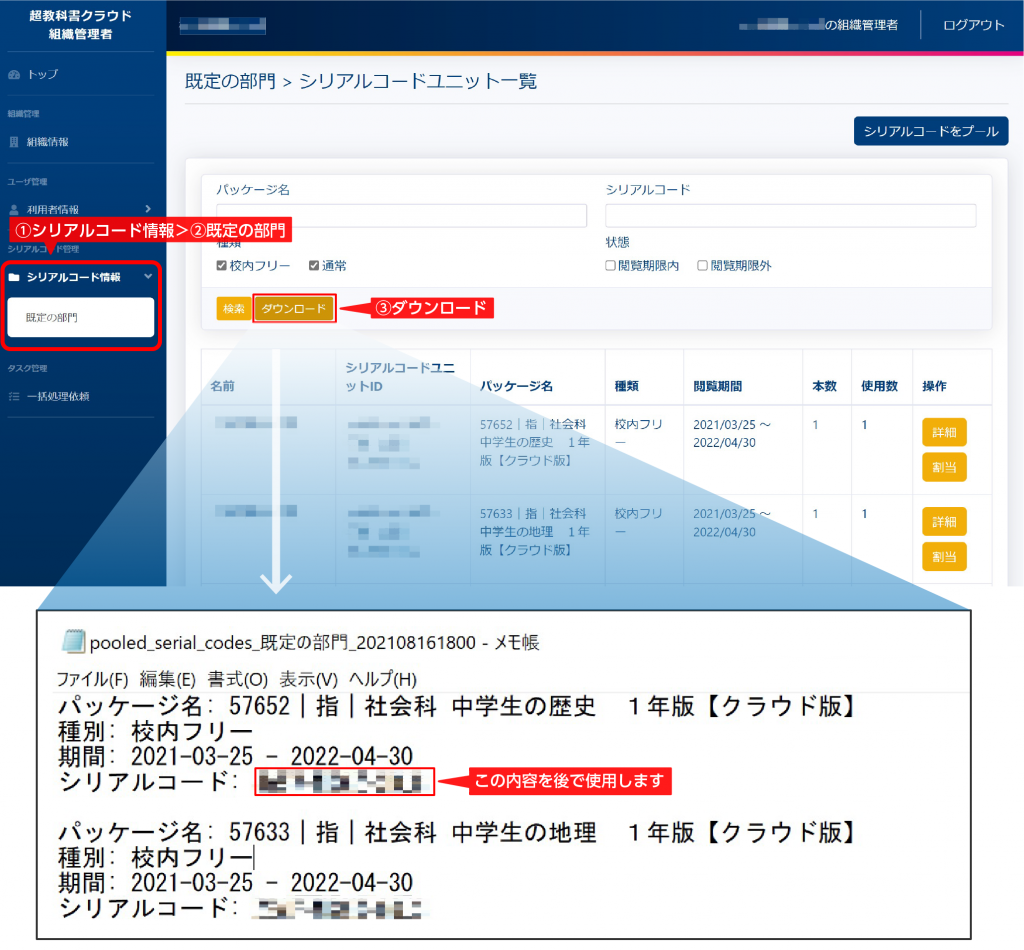ここでは、管理者がシリアルコードを確認後、各先生が使する教材をご自身で登録する手順を示しています。
管理者(ICT支援員の方など)が各先生を一括で登録したい場合は、下記マニュアルをご参照ください。
1.「超教科書クラウド 組織管理者画面」にログインする
①「シリアルコード発行証明書」をお手元にご用意し、下記URLから「超教科書クラウド 管理システム」にアクセスしてください。
https://p01-admin.cloud.cho-textbook.jp/
「組織コード」を入力し、設定済みのID、パスワードでログインしてください。
ログイン後、次へお進みください。
①「シリアルコード発行証明書」をお手元にご用意し、下記URLから「超教科書クラウド 初期登録ページ」にアクセスしてください。
https://p01-admin.cloud.cho-textbook.jp/users/setup
②「超教科書クラウド 初期登録ページ」にアクセスし、「シリアルコード発行証明書」に記載の「組織コード」「組織管理者初期設定トークン」と、組織管理者の「メールアドレス」を入力し、「次へ」をクリックしてください。
※組織管理者として設定するメールアドレスは、先生方のご異動もあるため、学校代表のメールアドレスを推奨いたします。
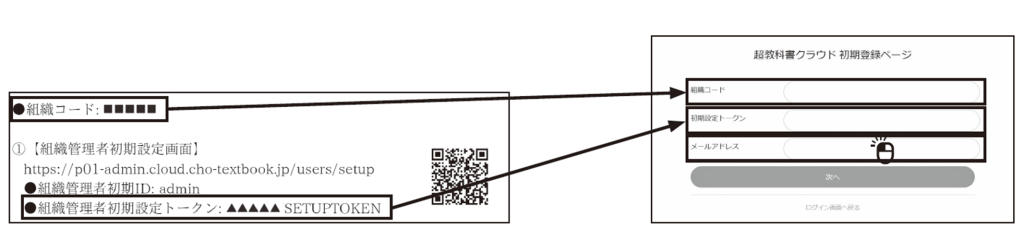
③ 初期登録ページで設定した「メールアドレス」にパスワード設定用URLが届きます。パスワード設定用URLをクリックして表示されるパスワード設定画面で「超教科書クラウド 管理システム」のパスワードをご自身で設定し、「設定」をクリックしてください。
※パスワードは必ず忘れないように記録ください。
④「 超教科書クラウド 管理システム」のログイン画面に遷移するので、「組織コード」、「ログインID(初期設定ではadmin)」、「③で設定したパスワード」を入力し、ログインしてください。
ログイン後、次へお進みください。
2.利用する教科書・教材のシリアルコードを確認する
※校内フリーのライセンスをご購入の場合、シリアルコード発行証明書の裏面に購入した教材のパッケージ名、種別、ご利用可能期間、シリアルコードが記載されています。
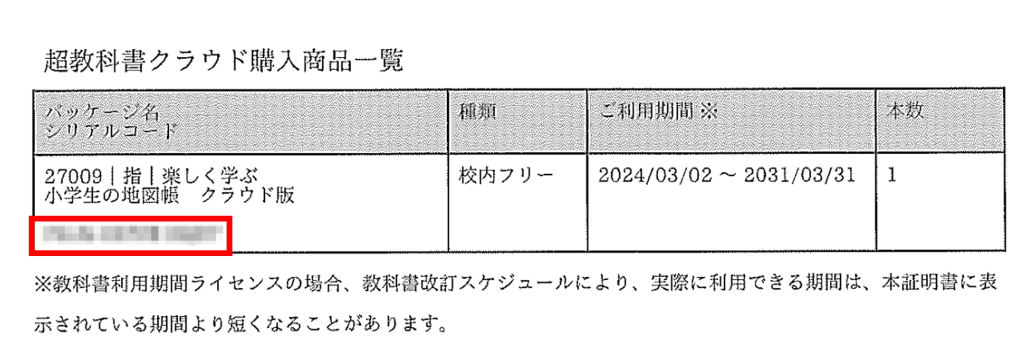
3.「超教科書クラウド」にログインし、利用を開始する
先生自身が教科書・教材をお使いになる場合はこちらのマニュアルをご参照ください。
より詳細なユーザーマニュアルをご覧いただきたい場合はこちら(外部リンク)
https://www.cho-textbook.jp/manual/cloud-usersmanual.html